Prikaz povijesti lokacije na Google kartama
Korisnici pametnih telefona i tableta s operativnim sustavom Android uglavnom koriste jedno od dva popularna rješenja za navigaciju - Karte iz Yandexa ili Googlea. Izravno u ovom članku ćemo se usredotočiti na Google karte, naime, kako pogledati kronologiju kretanja na karti.
sadržaj
Pogledamo povijest lokacija u Googleu
Da biste dobili odgovor na pitanje: "Gdje sam bio u jednom ili drugom trenutku?", Možete koristiti računalo ili laptop ili mobilni uređaj. U prvom slučaju, morat ćete zatražiti pomoć iz web preglednika, u drugoj - u korporativnoj aplikaciji.
Opcija 1: Preglednik na računalu
Da bi riješio naš problem, svaki web preglednik će učiniti. U našem ćemo primjeru koristiti Google krom ,
- Slijedite gornju vezu. Ako vam je potrebna, prijavite se unosom svoje prijave (e-pošte) i zaporke s istog Google računa koji upotrebljavate na pametnom telefonu ili tabletu. Otvorite izbornik klikom na tri vodoravne crte u gornjem lijevom kutu.
- Na popisu koji se otvori odaberite "Vremenska linija" .
- Odredite razdoblje za koje želite pregledati povijest lokacija. Možete navesti dan, mjesec i godinu.
- Svi vaši pokreti bit će prikazani na karti, koji se mogu mjeriti pomoću kotačića miša i pomaknuti klikom lijevog gumba (LMB) i povlačenjem u željenom smjeru.
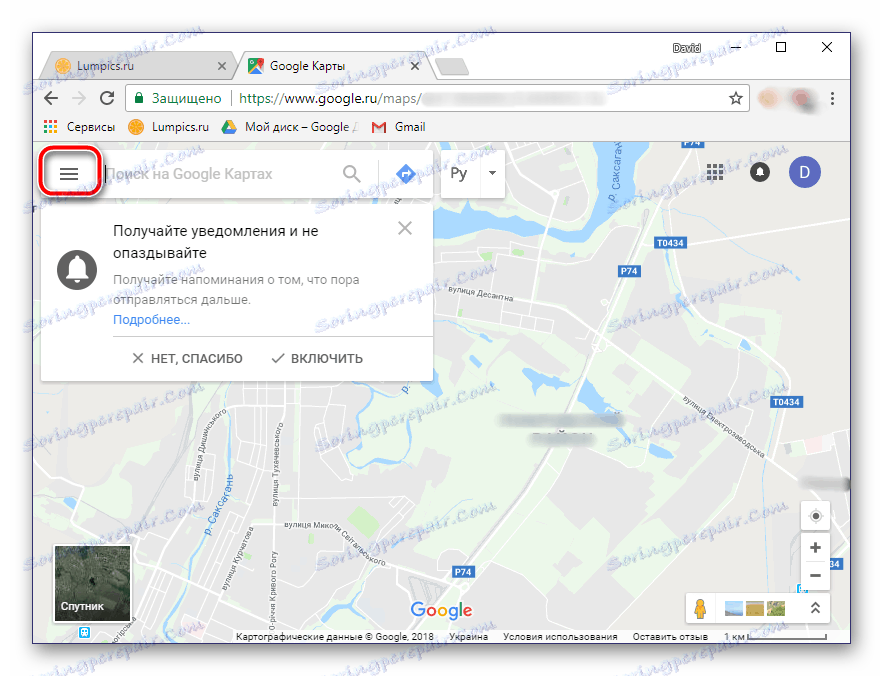
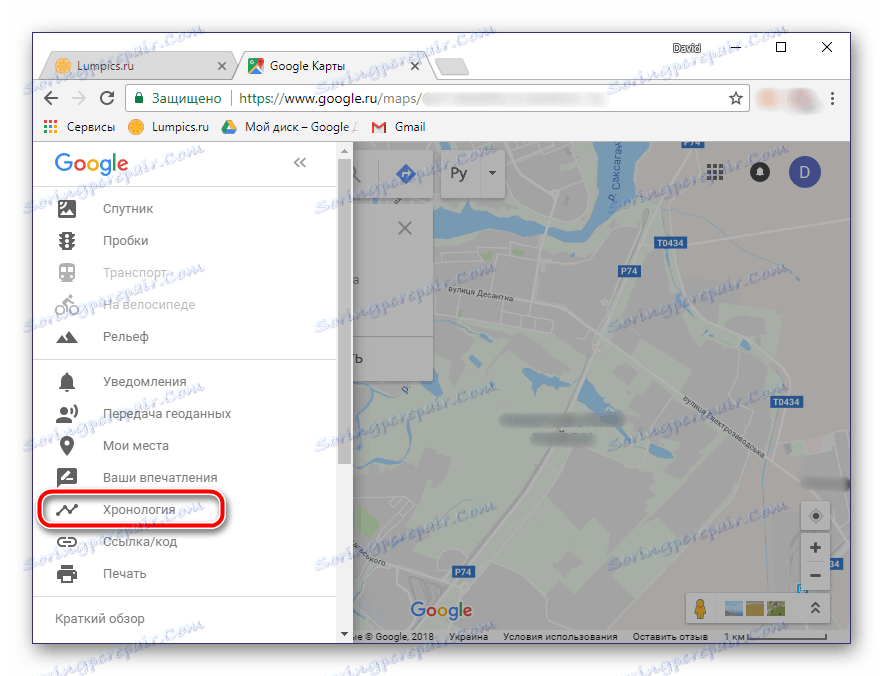
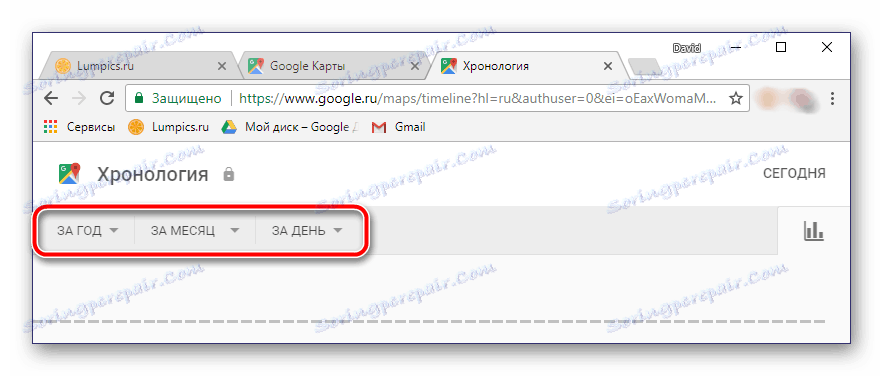
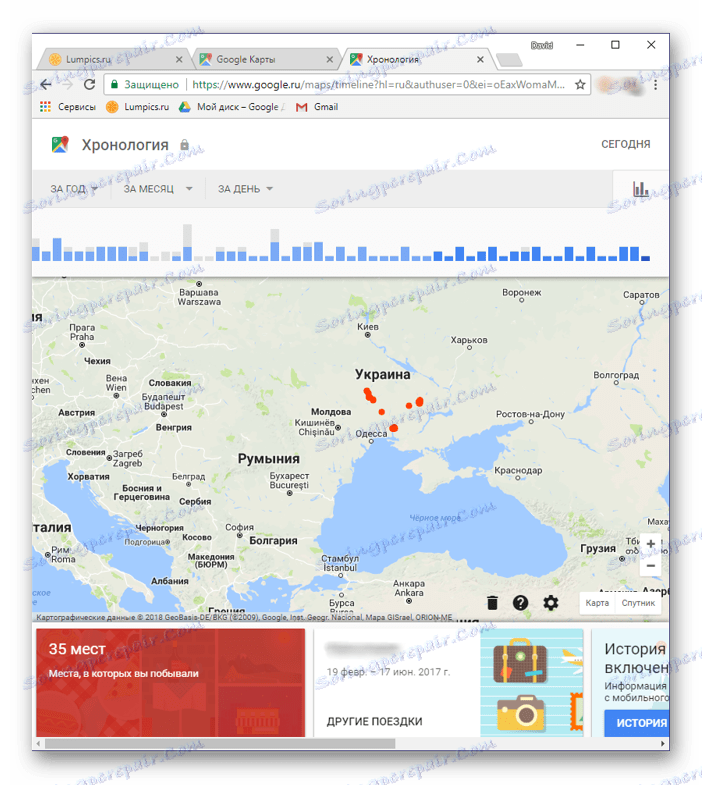
Ako želite vidjeti na karti koja ste nedavno posjetili, otvaranjem izbornika Google karata naizmjence odaberite "Moja mjesta" - "Posjećena mjesta" .

Ako primijetite pogrešku u kronologiji vaših pokreta, može se lako ispraviti.
- Odaberite pogrešno mjesto na karti.
- Kliknite strelicu prema dolje.
- Sada izaberite pravo mjesto, ako je potrebno, možete upotrijebiti pretraživanje.
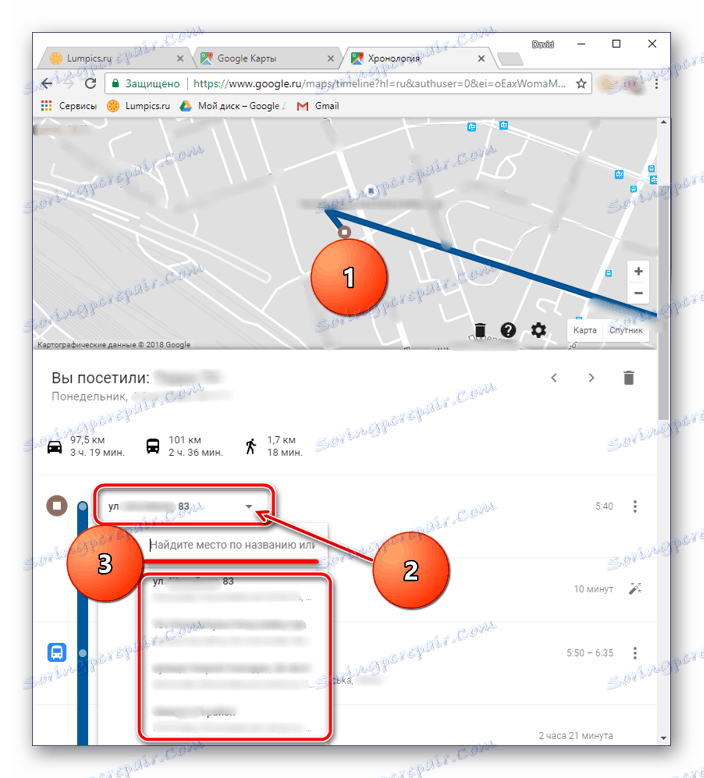
Savjet: da biste promijenili datum posjeta nekom mjestu, jednostavno ga kliknite i unesite ispravnu vrijednost.
Stoga možete pregledati povijest lokacija na Google kartama pomoću web preglednika i računala. Pa ipak, mnogi to vole raditi s telefona.
Opcija 2: mobilna aplikacija
Detaljne informacije o kronologiji možete dobiti pomoću Google karata za pametni telefon ili tablet s Android OS-om. No, to se može učiniti samo ako aplikacija u početku ima pristup vašoj lokaciji (postavite prilikom prvog pokretanja ili instalacije, ovisno o verziji operacijskog sustava).
- Pokrenite program i otvorite njegov bočni izbornik. To možete učiniti tako da dodirnete tri horizontalne trake ili pomicanjem s lijeva na desno.
- Na popisu odaberite "Vremenska traka".
- Ako prvi put posjećujete ovaj odjeljak, moguće je da će se pojaviti prozor "Vaša kronologija" u kojem ćete morati dodirnuti gumb "Start" .
- Karta će pokazati vaše pokrete za danas.
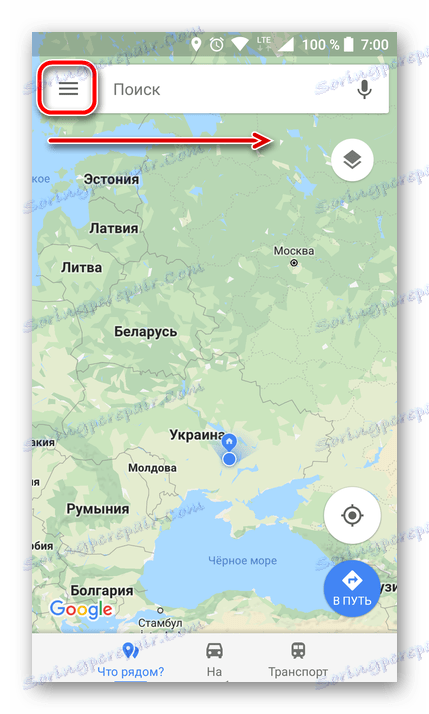
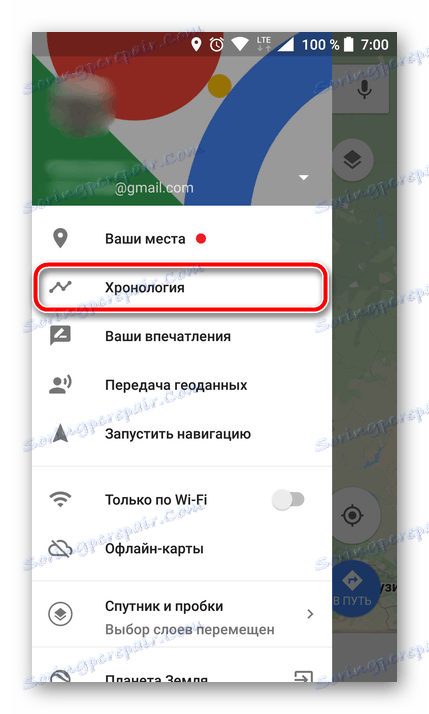
Napomena: Ako se na zaslonu prikaže poruka prikazana na slici zaslona, nećete moći vidjeti povijest lokacija jer ta značajka nije prethodno aktivirana.
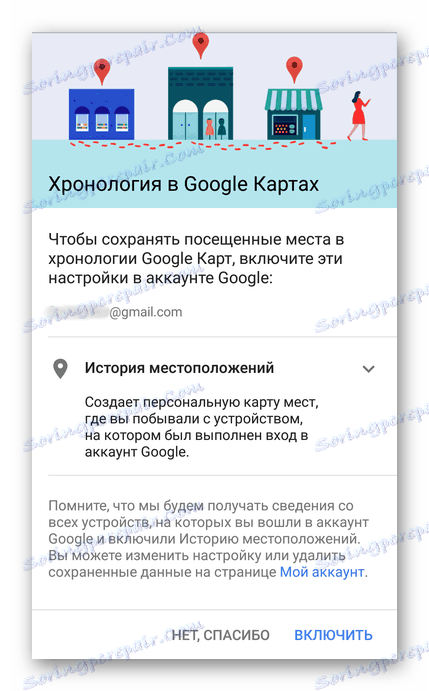
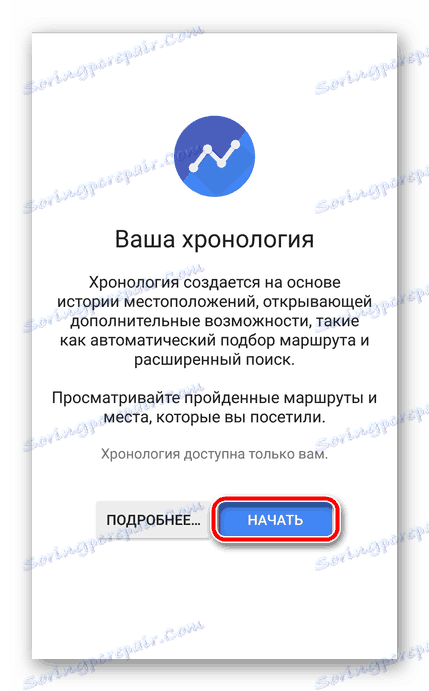
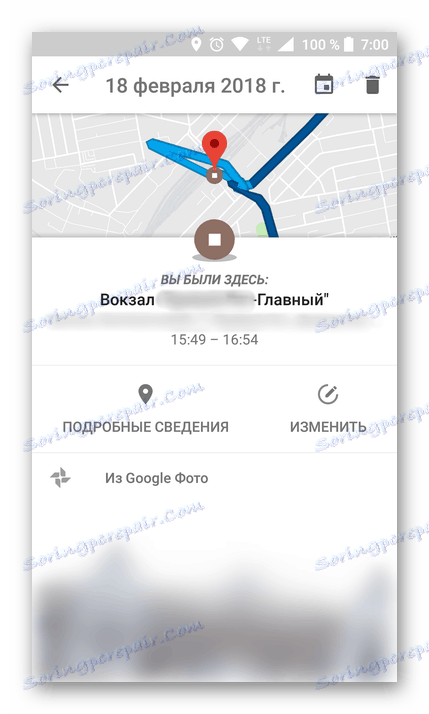
Dodirivanjem ikone kalendara možete odabrati dan, mjesec i godinu za koju želite saznati svoje podatke o lokaciji.
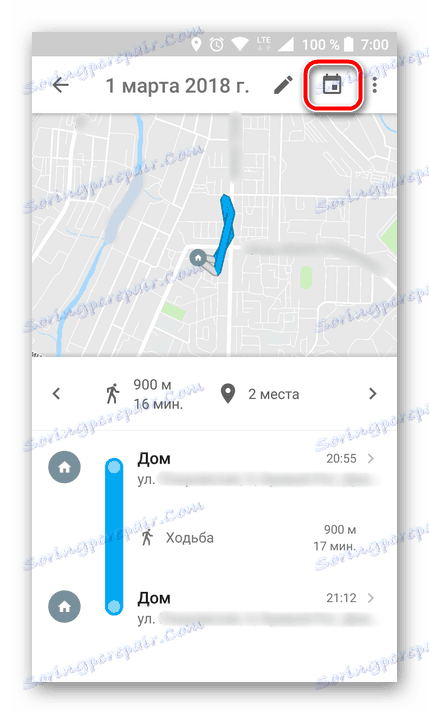
Kao i na Google kartama u pregledniku, također možete vidjeti nedavno posjećena mjesta u mobilnoj aplikaciji.
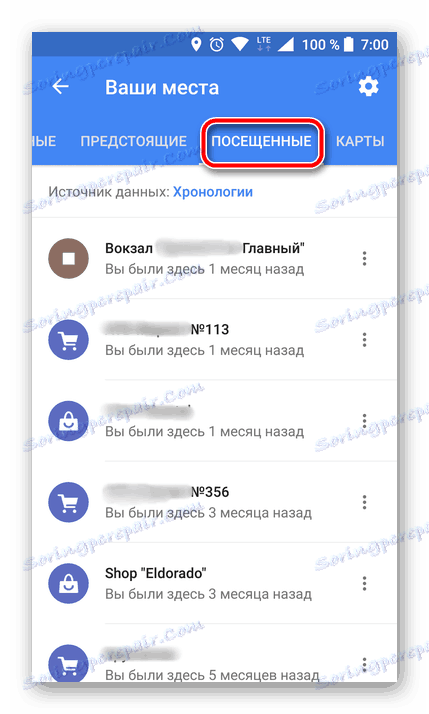
Da biste to učinili, na izborniku odaberite "Vaša mjesta" - "Posjećeno" .
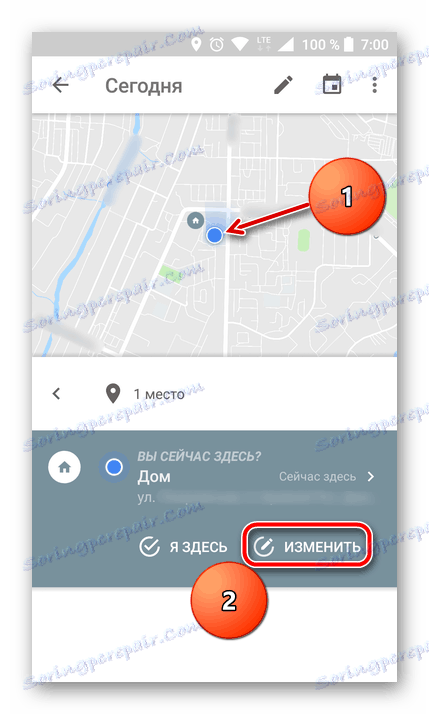
Moguće je mijenjanje podataka u kronologiji. Pronađite mjesto za koje su podaci netočni, dodirnite je, odaberite "Uredi" , a zatim unesite točne podatke.
zaključak
Povijest lokacija na Google kartama može se pregledati i na računalu pomoću bilo kojeg prikladnog preglednika i na uređaju Android. Međutim, valja istaknuti da je implementacija obje opcije moguće samo ako mobilna aplikacija u početku ima pristup potrebnim informacijama.